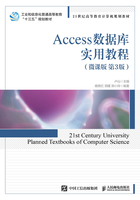
1.4 Access数据库管理系统概述
Access是一个功能强大、方便灵活的关系型数据库管理系统。使用Access,用户可以管理从简单的文本、数字到复杂的图片、动画和音频等各种类型的数据。在Access中,可以构造应用程序来存储和归档数据,可以使用多种方式进行数据的筛选、分类和查询,还可以通过显示在屏幕上的窗体来查看数据,或者生成报表将数据按一定的格式打印出来,并支持通过 VBA 编程来处理数据库中的数据。
1.4.1 Access的基本特点
与其他关系型数据库管理系统相比,Access具有以下几个特点。
1.存储文件单一
一个Access数据库文件中包含了该数据库中的全部数据表、查询,以及其他与之相关的内容。文件单一,便于计算机外存储器的文件管理,也使操作数据库及编写应用程序更为方便。
2.面向对象
Access是一个面向对象的、采用事件驱动的新型关系型数据库。利用面向对象的方式将数据库系统中的各种功能对象化,将数据库管理的各种功能封装在各类对象中。它将一个应用系统当作是由一系列对象组成的,对每个对象都定义一组方法和属性,以定义该对象的行为和属性,还可以按需要给对象扩展方法和属性。通过对象的方法、属性,完成数据库的操作和管理,极大地简化了开发工作。同时,这种基于面向对象的开发方式,使得开发应用程序更为简便,可以完善地管理各种数据库对象,具有强大的数据组织、用户管理、安全检查等功能。
3.支持广泛
Access可以通过ODBC(Open DataBase Connectivity,开放数据库互联)与Oracle、Sybase等其他数据库相连,实现数据的交换和共享。并且,作为Office办公软件包中的一员,Access还可以与Word、Excel等其他软件进行数据的交换和共享,利用Access强大的DDE(Dynamic Data Exchange,动态数据交换)和OLE(Object Link Embed,对象的链接和嵌入)特性,可以在一个数据表中嵌入位图、声音、Excel表格、Word文档等。
4.具有Web数据库发布功能
借助Microsoft SharePoint Server中新增的Access Services功能,通过新的Web数据库在Web上发布数据库。联机发布数据库后,可以通过Web 访问、查看和编辑它们。没有 Access客户端的用户可以通过浏览器打开Web窗体和报表,对其所做的更改将自动同步。无论是大型企业、小企业、非盈利组织,还是只想找到更高效的方式管理个人信息的用户,Access都可以更轻松地完成任务,且速度更快、方式更灵活、效果更好。
5.操作使用方便
Access是一个可视化工具,其风格与Windows完全一样,用户想要生成对象并应用,只要使用鼠标进行拖放即可,非常直观方便。系统还提供了表设计器、查询设计器、窗体设计器、报表设计器、宏设计器等许多可视化的操作工具,以及数据库向导、表向导、查询向导、窗体向导、报表向导等多种向导,可以很方便地构建一个功能完善的数据库系统。
Access中嵌入的VBA(Visual Basic for Application)编程语言是一种可视化的软件开发工具,编写程序时只需将一些常用的控件摆放到窗体上,即可形成良好的用户界面,必要时再编写一些VBA代码即可形成完整的程序。实际上,在编写数据库操作程序时,如摆放必要的控件、编写基本的代码这样的工作,也都可以自动进行。
1.4.2 Access的基本对象
Access 将数据库定义成一个扩展名为“.accdb”的文件,并分成表、查询、窗体、报表、宏和模块6个对象。
1.表
表是Access数据库最基本的对象,是具有结构的某个相同主题的数据集合。表由行和列组成,如图1-10所示。表中的列称为字段,用来描述数据的某类特征。表中的行称为记录,用来反映某一实体的全部信息。记录由若干字段组成。能够唯一标识表中每一条记录的字段或字段组合称为主关键字,在Access中也称为主键。
在表内可以定义索引,以加快查找速度。一个数据库中的多个表并不是孤立存在的,可以通过有相同内容的字段在多个表之间建立关系。例如,“教学管理”数据库中的“教师”表和“授课”表之间通过共有字段“教师编号”建立了关系。
2.查询
查询是通过设置某些条件,从表中获取所需要的数据。按照指定规则,查询可以从一个表、一组相关表和其他查询中抽取全部或部分数据,并将其集中起来,形成一个集合供用户查看。将查询保存为一个数据库对象后,可以在任何时候查询数据库的内容。
例如,可以创建一个将“学生”表中的“学生编号”“姓名”字段与“选课成绩”表中的“考试成绩”字段,以及“课程”表中的“课程名称”字段拼接起来,形成查询,学生选课成绩查询结果如图 1-11所示。

图1-10 表

图1-11 学生选课成绩查询结果
在数据表视图中显示一个查询时,看起来很像一个表。但查询与表有本质的区别。首先,查询中的数据最终都是来自于表中的数据。其次,查询结果的每一行可能由多个表中的字段构成;查询可以包含计算字段,也可以显示基于其他字段内容的一些结果。可以将查询看作是以表为基础数据源的“虚表”。
3.窗体
窗体是Access数据库对象中最具灵活性的一个对象,是数据库和用户的一个联系界面,用于显示包含在表或查询中的数据和操作数据库中的数据。在窗体上摆放各种控件,如文本框、列表框、复选框、按钮等,分别用于显示和编辑某个字段的内容,也可以通过单击、双击等操作,调用与之联系的宏或模块(VBA程序),完成较为复杂的操作。
在窗体中,不仅可以包含普通的数据,还可以包含图片、图形、声音、视频等多种数据形式,如图1-12所示。
当表中的某一个字段与另一表中的多个记录相关联时,还可以通过主窗体和子窗体进行处理,如图1-13所示。
4.报表
报表可以按照指定的样式将多个表或查询中的数据显示(打印)出来。报表中包含了指定数据的详细列表。报表也可以进行统计计算,如求和、求最大值、求平均值等。报表与窗体类似,也是通过各种控件来显示数据的,报表的设计方法也与窗体大致相同。

图1-12 窗体

图1-13 主窗体和子窗体
5.宏
宏是若干个操作的集合,用来简化一些经常性的操作。用户可以设计一个宏来控制系统的操作。当执行这个宏时,就会按这个宏的定义依次执行相应的操作。宏可以打开并执行查询、打开表、打开窗体、打印、显示报表、统计信息、修改记录、修改表中的数据、插入记录、删除记录、关闭表等操作。
当数据库中有大量重复性的工作需要处理时,使用宏是最佳的选择。宏可以单独使用,也可以与窗体配合使用。可以在窗体上设置一个命令按钮,单击这个按钮时,就会执行一个指定的宏。
宏有多种类型,它们之间的差别在于触发宏的方式。宏可以是包含一系列操作的一个宏,也可以是由若干个宏组成的宏组。另外,还可以在宏操作中添加条件来控制其是否执行。
6.模块
模块是用VBA语言编写的程序段,它以Visual Basic为内置数据库程序语言。对于数据库一些较为复杂或高级的应用功能,需要使用VBA代码编程实现。通过在数据库中添加VBA代码,可以创建出自定义菜单、工具栏和具有其他功能的数据库应用系统。
模块由声明、语句和过程组成。Access有两种类型的模块:标准模块和类模块。标准模块包含与任何其他对象都无关的常规过程,以及可以从数据库任何位置运行的经常使用的过程。标准模块和某个特定对象相关的类型模块的主要区别在于其范围和生命周期。类模块属于一种与某一特定窗体或报表相关联的过程集合,这些过程均被命名为事件过程,作为窗体或报表处理某些事件的方法。
1.4.3 Access的工作界面
Access 2016与之前的Access 2010非常相似。启动Access 2016以后,屏幕上会出现Access 2016初始界面,如图1-14所示。创建或打开数据库后进入Access工作界面,如图1-15所示。

图1-14 Access 2016初始界面

图1-15 Access工作界面
1.标题栏
“标题栏”位于Access 2016工作界面的最上端,用于显示打开的数据库文件名。标题栏的右侧有3个小图标,从左到右依次用于最小化、最大化(还原)和关闭应用程序窗口。标题栏左侧是“自定义快速访问工具栏”,用 于进行“保存”“撤销”“恢复”等操作。单击“自定义快速访问工具栏”右侧的下拉箭头按钮,可以弹出“自定义快速访问工具栏”菜单,如图1-16所示,此时可以在菜单中设置需要在该工具栏上显示的图标。

图1-16 “自定义快速访问工具栏”菜单
2.功能区
功能区位于程序窗口的顶部,标题栏下方,是一个带状区域,它以选项卡的形式将各种相关功能组合在一起,提供了Access 2016中主要的命令界面,图1-15所示为功能区的“开始”选项卡。通过Access 2016功能区可以快速找到所需命令,可以使各种命令的位置与用户界面更为接近,从而极大地方便用户使用。
3.命令选项卡
在Access 2016中,功能区中的主要命令选项卡包括“文件”“开始”“创建”“外部数据”和“数据库工具”。每个选项卡都包含多组相关命令,这些命令组展现了相关操作。
(1)“文件”选项卡
“文件”选项卡是一个特殊的选项卡,它与其他选项卡的结构、布局和功能完全不同。在Access工作界面中,单击“文件”选项卡可打开文件窗口,如图1-17所示。

图1-17 文件窗口
这个窗口分为左右两个窗格,左侧窗格主要由“信息”“新建”“打开”“保存”“另存为”“关闭”“账户”“选项”等命令组成。选择不同的命令按钮,右侧窗格中将显示不同的信息。在“文件”窗口中,可对数据库文件进行各种操作和设置。
(2)“开始”选项卡
“开始”选项卡由“视图”“剪贴板”“排序和筛选”“记录”“查找”“窗口”和“文本格式”命令组组成,如图1-18所示。

图1-18 “开始”选项卡
利用“开始”选项卡中的工具,可以完成的功能主要有:选择不同的视图;从剪贴板复制和粘贴;设置当前的字体格式;设置当前的字体对齐方式;对记录进行刷新、新建、保存、删除、汇总、拼写检查等操作;对记录进行排序和筛选;查找记录。
(3)“创建”选项卡
“创建”选项卡由“模板”“表格”“查询”“窗体”“报表”和“宏与代码”命令组组成,如图1-19所示。

图1-19 “创建”选项卡
利用“创建”选项卡中的工具,可以创建数据表、窗体和查询等各种数据库对象。可完成的功能主要包括:插入新的空白表;使用表模板创建新表;在SharePoint网站上创建列表;在设计视图中创建新的空白表;基于活动表或查询创建新窗体;创建新的数据透视表或图表;基于活动表或查询创建新报表;创建新的查询、宏、模块或类模块。
(4)“外部数据”选项卡
“外部数据”选项卡由“导入并链接”“导出”命令组组成,如图1-20所示。

图1-20 “外部数据”选项卡
利用“外部数据”选项卡中的数据库工具,可以导入和导出各种数据。可完成的功能主要包括:导入或链接到外部数据;导出数据为Excel、文本、XML、PDF等格式;通过电子邮件收集和更新数据;将部分或全部数据库移至新的或现有的SharePoint网站。
(5)“数据库工具”选项卡
“数据库工具”选项卡由“工具”“宏”“关系”“分析”“移动数据”和 “加载项”命令组组成,如图1-21所示。

图1-21 “数据库工具”选项卡
利用“数据库工具”选项卡中的工具,可以进行数据库VBA、表关系的设置等。可完成的功能主要包括:启动Visual Basic编辑器或运行宏;创建和查看表关系;显示/隐藏对象相关性;运行数据库文档管理器或分析性能;将数据移至 SharePoint或 Access(仅限于表)数据库;管理Access加载项;创建或编辑VBA模块。
4.上下文命令选项卡
上下文命令选项卡是根据正在使用的对象或正在执行的任务而显示的命令选项卡。例如,如果在表的设计视图中设计表,则会出现“表格工具”上下文选项卡,其中包含“设计”子选项卡,如图1-22所示。如果在报表的设计视图中创建报表,则会出现“报表设计工具”上下文选项卡,包括“设计”“排列”“格式”和“页面设置”4个子选项卡,如图1-23所示。

图1-22 “表格工具”下的“设计”子选项卡

图1-23 “报表设计工具”下的4个子选项卡
上下文选项卡,可以根据所选对象的状态不同自动显示或关闭,为操作带来了极大的方便。
5.导航窗格
导航窗格位于窗口左侧,用以显示当前数据库中的各种对象,如表、查询、窗体、报表等。导航窗格有折叠和展开两种状态,单击导航窗格上方的“百页窗开/关”按钮 ,可以展开导航窗格,显示结果如图 1-24 所示;单击导航窗格上方右侧的“百页窗开/关”按钮
,可以展开导航窗格,显示结果如图 1-24 所示;单击导航窗格上方右侧的“百页窗开/关”按钮 ,可以折叠导航窗格,显示结果如图1-25所示。
,可以折叠导航窗格,显示结果如图1-25所示。

图1-24 展开导航窗格的显示结果

图1-25 折叠导航窗格的显示结果
单击导航窗格右方下拉箭头按钮 ,可以打开组织方式列表,在该列表中选择查看对象的方式。在导航窗格中右键单击任何对象,均能弹出快捷菜单,可以从中选择需要执行的命令。
,可以打开组织方式列表,在该列表中选择查看对象的方式。在导航窗格中右键单击任何对象,均能弹出快捷菜单,可以从中选择需要执行的命令。
6.工作区
默认情况下,Access的工作区是选项卡式的文档区。每当打开数据库文件中的一个对象,都会在选项卡式文档区中出现该对象窗口的文档选项卡,单击不同的文档选项卡就可以在不同的对象窗口之间进行切换,选项卡式文档如图1-26所示。通过设置“Access选项”可以选择在工作区使用选项卡式文档或重叠窗口。

图1-26 选项卡式文档
7.状态栏
状态栏位于窗口底部,其左侧显示的是状态信息,右侧显示的是数据表的视图切换按钮,单击这些按钮以不同的视图显示对象窗口。如果要查看支持可变缩放的对象,则可以使用状态栏上的滑块,调整缩放比例以放大或缩小对象。在“Access选项”对话框中,可以启用或禁用状态栏。